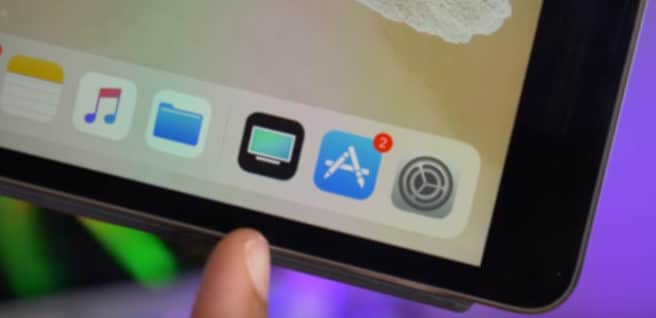Ya sabéis que ya se puede descargar iOS 11 y seguro má de uno de vosotros lo tiene ya en funcionamiento, y a pesar de que seguro que ya estáis familiarizados de sobra con las grandes novedades, queremos ayudaros a sacar más provecho y adaptaros más fácilmente a este nueva versión con un repaso a otras características menos populares. Os dejamos con unos cuantos consejos y trucos para iOS 11.
Sacar la barra de aplicaciones y abrir la multitarea
La barra de aplicaciones es una de las grandes novedades de iOS 11 para el iPad, pero es posible que aún no sepáis cuál es el gesto que la saca: simplemente deslizar de abajo a arriba desde la parte inferior de la pantalla. Y si continuamos el gesto con la barra ya fuera, accedemos a la multitarea.
Abrir una app en multiventana desde la barra de aplicaciones
La utilidad de la barra de aplicaciones es que nos permite abrir una app en cualquier momento, y si mantenemos presionado y arratramos hacia arriba, lo haremos en una ventana flotante (slide over), y podremos usarla junto con la que tuviéramos en pantalla.
Ocultar una ventana o fijarla
Cuando tenemos una app abierta en slide over, con el icono con forma de asa de la parte superior, podremos moverla y colocarla donde queramos. Si lo llevamos del todo a la derecha y hacemos gesto de arrastre en esa dirección la podemos dejar oculta, y la recuperamos cuando queramos deslizando hacia la izquierda. Ese mismo icono, arrastrando hacia abajo, abre la app en pantalla partida.

Personalizar el centro de control
Otra de las grandes novedades de iOS 11 es que el centro de control se ha rediseñado completamente y ahora lo vemos a pantalla completa. Lo que no se puede perder de vista es que, aunque con algunas limitaciones, ahora lo podemos también personalizar, y añadir iconos para algunas funciones y apps que nos interesen especialmente, en el apartado correspondiente del menú de ajustes.
Grabar la pantalla
Otra de las pequeñas novedades que nos deja iOS 11 es que ahora podremos registrar todo lo que suceda en nuestra pantalla de la forma más sencilla, y tiene que ver con el punto que acabamos de tratar, porque uno de los iconos que podemos añadir a nuestro centro de control es precisamente para esto: lo pulsamos, y tras una cuenta atrás de 3 segundos se pone a grabar.
Anotar y compartir capturas
Con las capturas ahora podemos hacer muchas cosas y de la forma más sencilla, aunque lo más importante es que la podemos anotar con toda facilidad y compartirlas rápidamente. Para ver todos los trucos y consejos para sacar partido a esta función os invitamos a que le echéis un vistazo a nuestro tutorial.
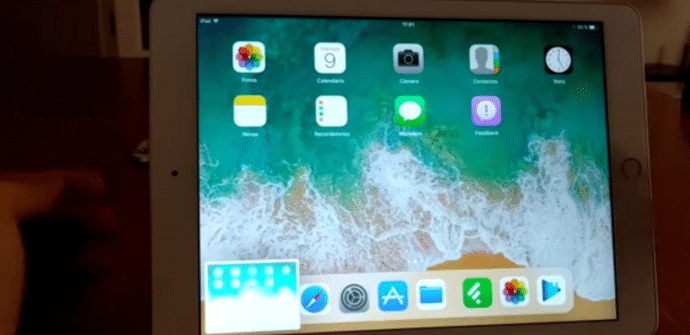
Más opciones para tomar notas
También ha mejorado mucho la app Notas con iOS 11, incluyendo unas cuantas funciones que vamos a agradecer mucho, como la de darnos la opción de escanear, pero gracias a los avances en reconocimiento de lo que escribimos a mano, se pueden clasficar y buscar las notas más fácilmente, o podemos incluso seleccionar un texto y convertirlo a letras de imprenta.
Usar más cómodamente el teclado en tu iPad (y en tu iPhone Plus)
El iPad ahora tiene un teclado más similar a los físicos, y no necesitamos cambiar de pantalla para acceder a signos y números, sino un pequeño movimiento de deslizamiento en la tecla correspondiente Y en el iPhone, en los ajustes del teclado, además del idioma podemos elegir “ladearlo” para usarlo más fácil con una mano.
Puedes utilizar menos espacio de almcenamiento
Con iOS 11 llegan nuevos formatos de fotos que ocupan menos espacio, pero tampoco está de más recordar que podemos habilitar en el menú de ajustes, en “mensajes”, una opción para subir a iCloud y borrar del dispositivo automáticamente los mensajes, y en “iCloud” otra para eliminar apps que no usamos del dispositivo sin perder la información correspondiente.
Añadir nuevas cuentas
Hay algunas cosas que han cambiado de sitio con iOS 11 y una de ellas es que las opciones para añadir nuevas cuentas se han agrupado en una única función en el menú de ajustes, en un apartado dedicado a cuentas y contraseñas. El proceso en sí mismo, en todo caso, es el de siempre.
Deshabilitar el ajuste automático del brillo
Este es otro recordatorio para una función que en sí no tiene nada de nuevo, pero que ha cambiado de ubicación y puede volvernos locos hasta que la encontremos: la opción para deshabilitar el ajuste automático del brillo ya no está en “pantalla y brillo”, sino en “accesibilidad”.
Impedir la reproducción automática de vídeos en la App Store
Esto puede ser algo molesto, incluso si por defecto van a reproducirse sin sonido. Para impedir que suceda en absoluto, en todo caso, tenemos una opción en el menú de “iTunes y App Store”, que nos permite elegir entre que suceda siempre, sólo cuando estamos conectado a Wi-Fi, o nunca.
Poner algo similar a un “modo oscuro”
Esto es otra novedad que ya os hemos explicamos más detalladamente en un pequeño tutorial al que os remitimos si necesitáis más información, pero queremos al menos dejar un recordatorio aquí de que podemos utilizar la inversión de colores inteligente para conseguir algo bastante similar a un “modo oscuro”, ya que no afecta a imágenes, vídeo, etc.
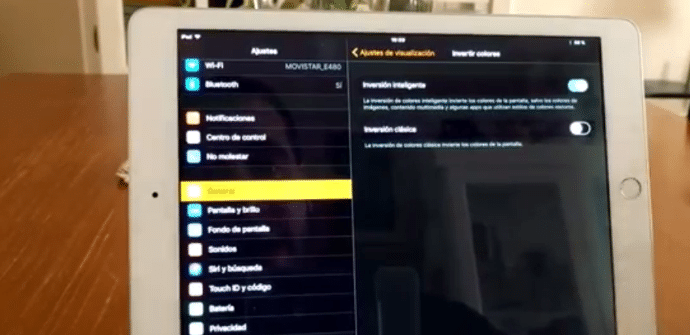
Apagar o reniciar tu iPad sin el botón de encendido
Si te encuentras con el problema de que el botón de encendido deja de funcionarte o por cualquier otra razón no lo quieres o puedes usar, ahora una opción en “general” en el menú de ajustes, al final del todo, que permite apagar, haciendo que aparezcan las opciones en la pantalla.